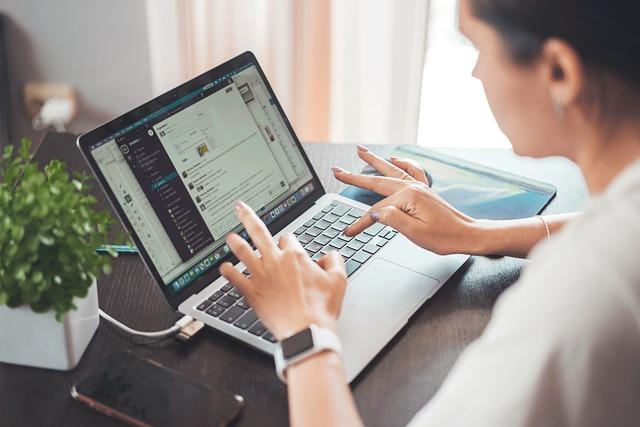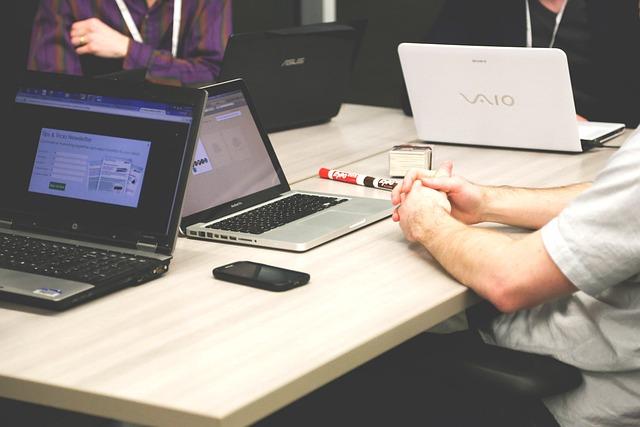随着科技的发展,电脑扫描已成为现代办公中不可或缺的一项技能。本文将为您详细讲解电脑扫描的操作步骤,帮助您从入门到精通,轻松掌握这一实用技能。
一、准备工作
1.准备一台具备扫描功能的电脑,并确保扫描仪与电脑连接正常。
2.安装扫描仪驱动程序。在购买扫描仪时,通常会附带一张驱动程序光盘。将光盘放入电脑光驱,按照提示安装驱动程序。
3.确保电脑操作系统与扫描仪驱动程序兼容。如果操作系统不支持扫描仪,可能需要更新操作系统或寻找合适的驱动程序。
二、扫描操作步骤
1.打开扫描仪盖板,将需要扫描的文件或图片平铺在扫描仪玻璃板上,确保文件正面朝下。
2.启动电脑上的扫描软件。扫描软件通常随扫描仪驱动程序一起安装,可以在开始菜单中找到。
3.在扫描软件中设置扫描参数。以下为常见的扫描参数设置
a.扫描模式根据扫描对象选择彩色、灰度或黑白模式。
b.分辨率根据扫描对象的精细程度选择合适的分辨率。一般而言,分辨率越高,扫描的图像越清晰,但文件大小也会相应增大。
c.扫描范围根据扫描对象的大小调整扫描范围。过大或过小的扫描范围都会影响扫描效果。
d.扫描质量选择合适的扫描质量,以便获得满意的扫描效果。
4.点击预览按钮,查看扫描效果。此时,扫描仪会将扫描对象预览在屏幕上。根据预览效果,调整扫描参数,直到满意为止。
5.点击扫描按钮,开始扫描。扫描过程中,请确保不要移动扫描仪或被扫描的文件,以免影响扫描效果。
6.扫描完成后,扫描软件会自动保存扫描结果。根据需要,可以将扫描结果保存为图片、PDF等格式。
三、扫描技巧
1.在扫描照片时,选择合适的分辨率和扫描模式,以保持照片的清晰度和色彩。
2.在扫描文档时,选择黑白模式,可以减小文件大小,提高扫描速度。
3.对于易损或珍贵文件,可以使用扫描仪的透扫功能,避免直接接触扫描对象。
4.扫描时,尽量避免在扫描仪附近产生震动,以免影响扫描效果。
5.如果扫描仪支持自动送纸功能,可以使用该功能批量扫描文件,提高工作效率。
四、注意事项
1.定期清洁扫描仪玻璃板,确保扫描效果。
2.在使用扫描仪时,请遵循产品说明书,避免因操作不当导致设备损坏。
3.如遇到扫描仪故障,请及时联系售后服务,寻求专业帮助。
总之,电脑扫描操作并不复杂。通过以上步骤,您已经可以轻松掌握扫描技巧。在实际应用中,多加练习,不断积累经验,相信您会越来越熟练地运用电脑扫描功能,为工作和生活带来便捷。